Weblogic命令模式安装
Posted yangxuyang
tags:
篇首语:本文由小常识网(cha138.com)小编为大家整理,主要介绍了Weblogic命令模式安装相关的知识,希望对你有一定的参考价值。
一、安装
步骤一:weblogic用户执行:java -jar wls1036_generic.jar -mode=console ,直接下一步
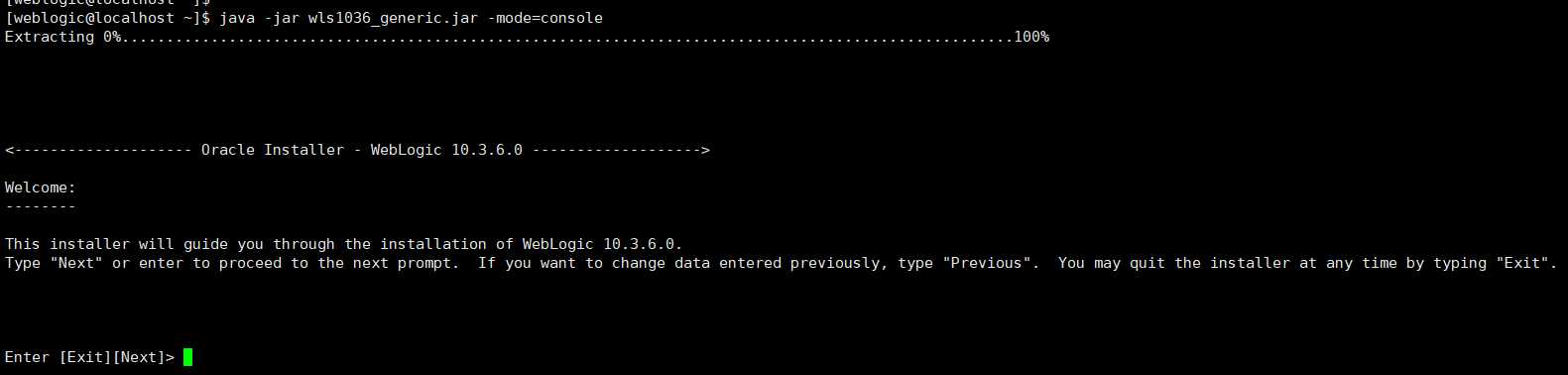
步骤二:选择weblogic安装目录,若无修改直接下一步,有的话直接输入后下一步
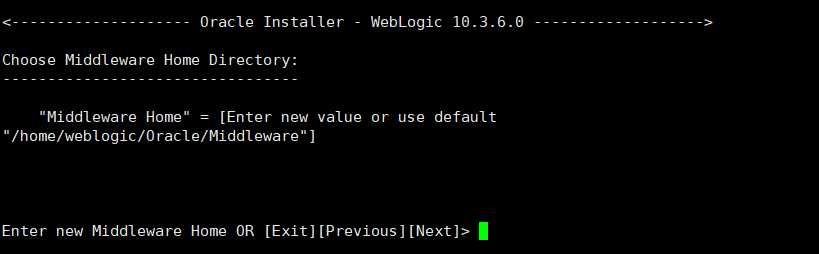
步骤三:取消接收安全更新,依次输入3、No、Yes,然后下一步

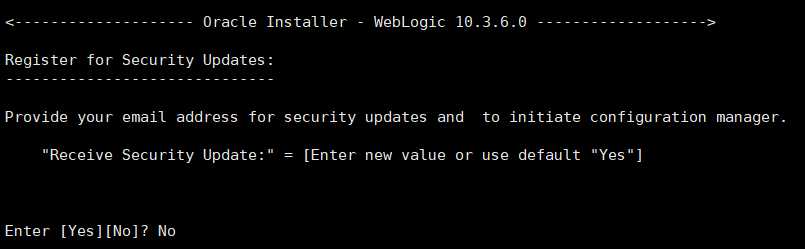
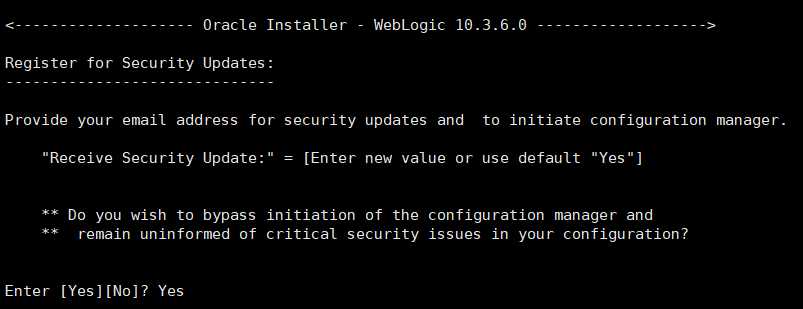
步骤四:选择安装类型,默认下一步
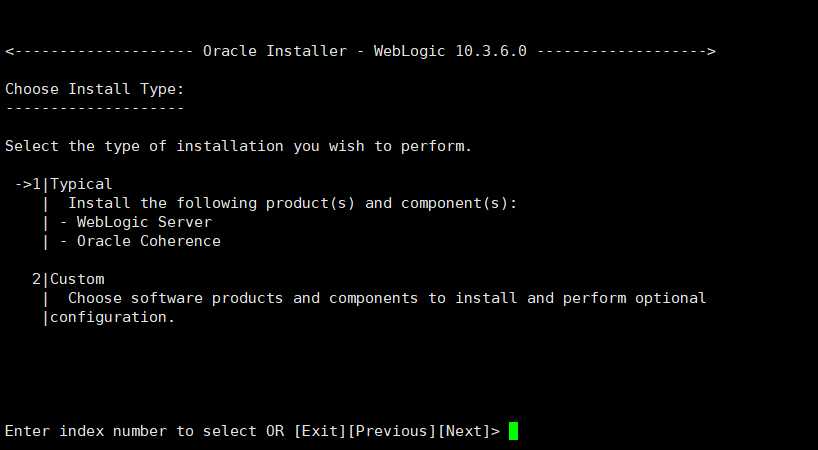
步骤五:选择JDK,下一步
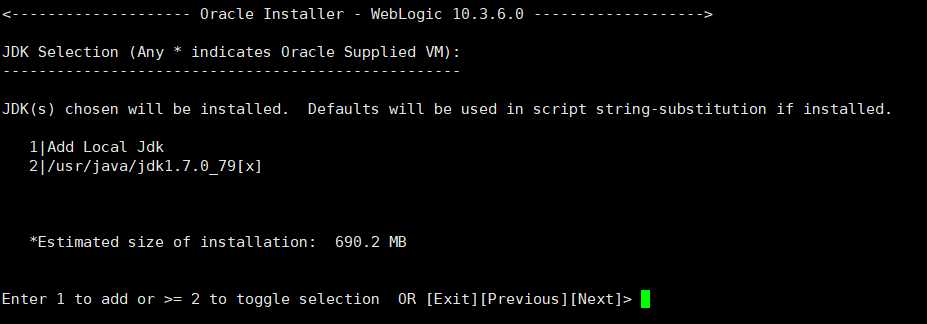
步骤六:直接下一步
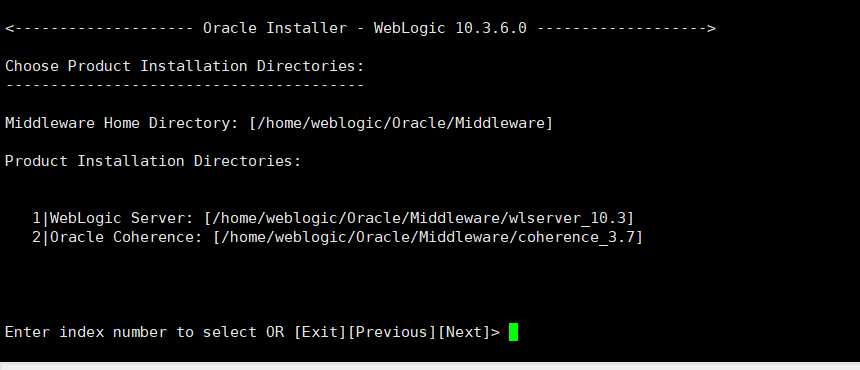
步骤七:直接下一步
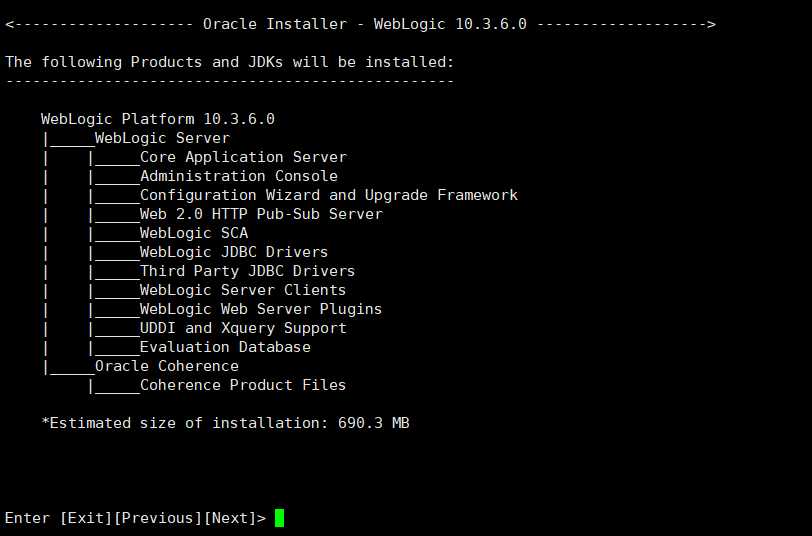
步骤八:出现Congratulations提示就成功了,直接回车完成安装
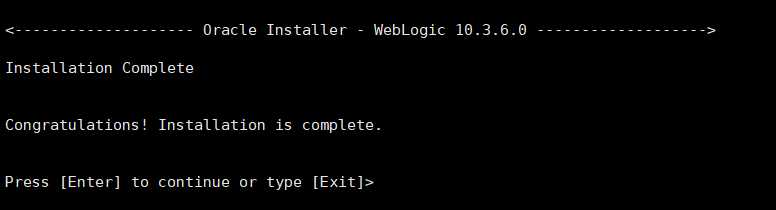
二、创建域
步骤一:在安装的weblogic目录下进入wlserver_10.3/common/bin
步骤二:执行bin下面的config.sh脚本:sh config.sh -mode=console ,直接下一步
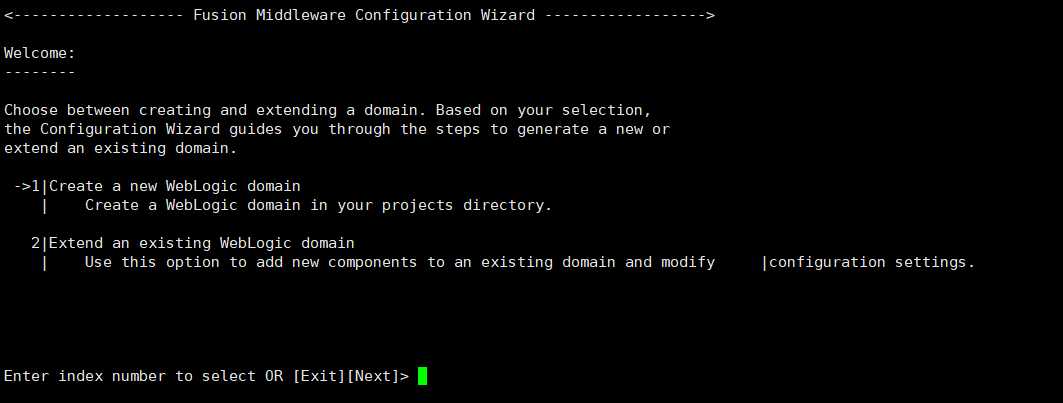
步骤三:直接下一步
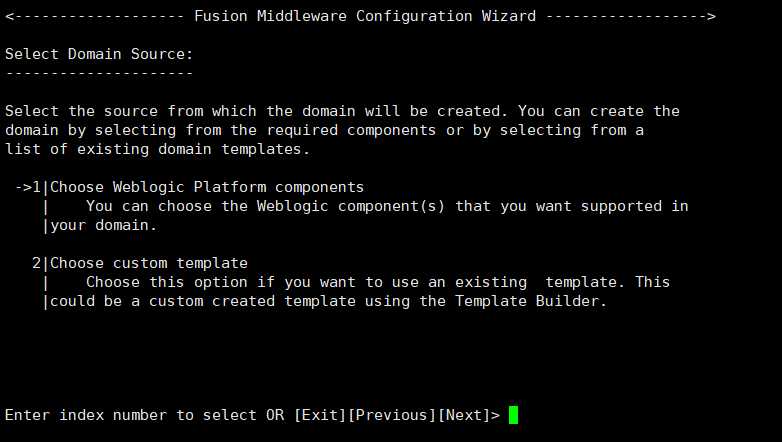
步骤四:直接下一步
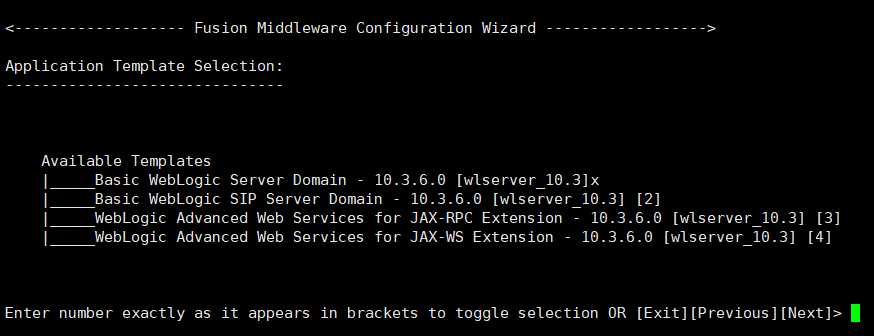
步骤五:填写自己需创建的域的名称,完成后下一步
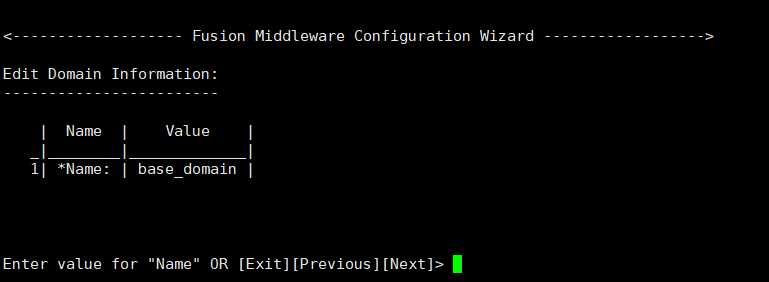
步骤六:域的路径,若无修改直接下一步
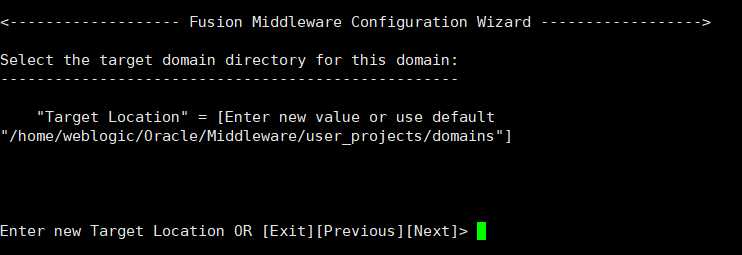
步骤七:依次1、2、3修改名称和密码,完成后下一步
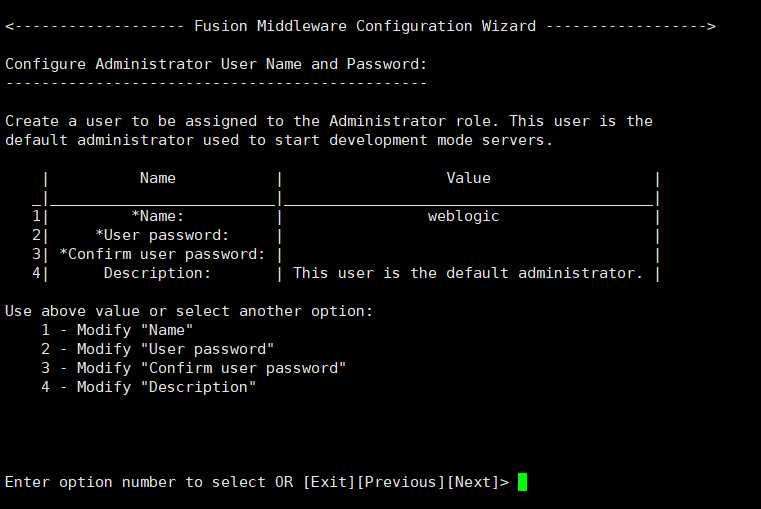
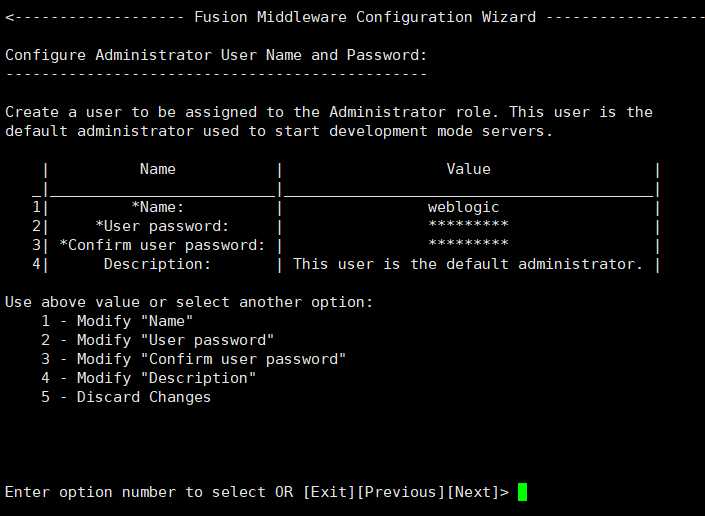
步骤八:模式选择:开发模式和生产模式,若无改变可直接下一步
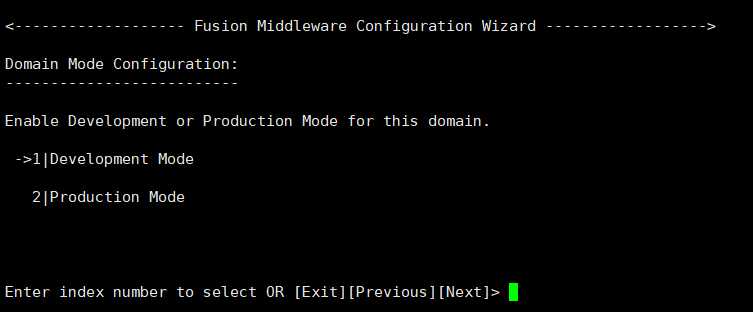
步骤九:选择JDK,下一步
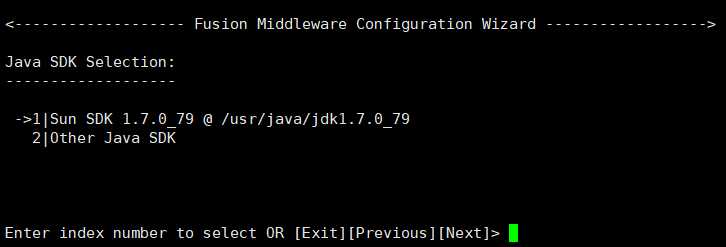
步骤十:直接下一步
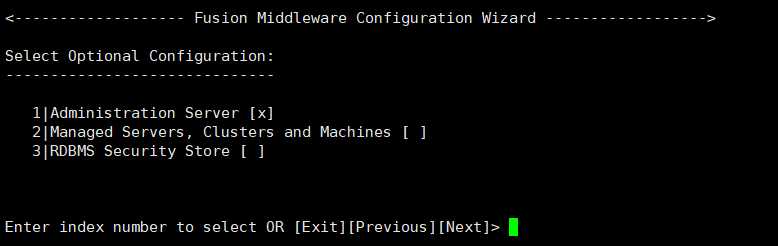
步骤十一:配置端口等,最好不要用默认的端口,完成后下一步
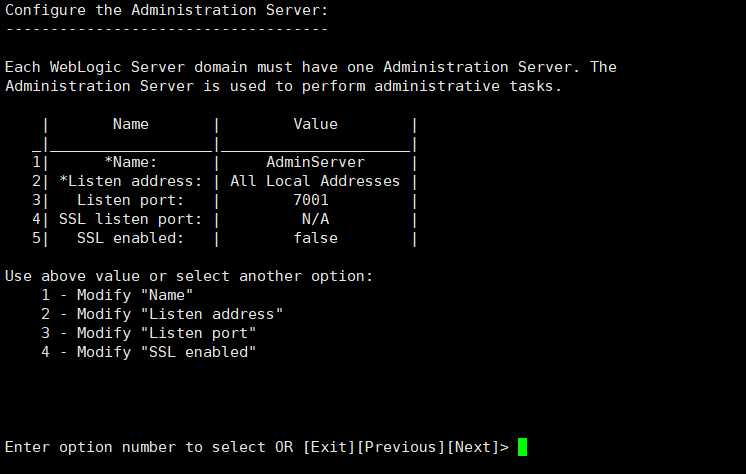
步骤十二:完成创建
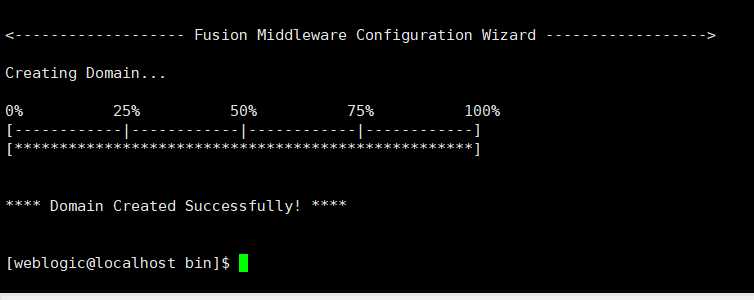
以上是关于Weblogic命令模式安装的主要内容,如果未能解决你的问题,请参考以下文章
weblogic-开发模式转变为生产模式&&生产模式转变为开发模式